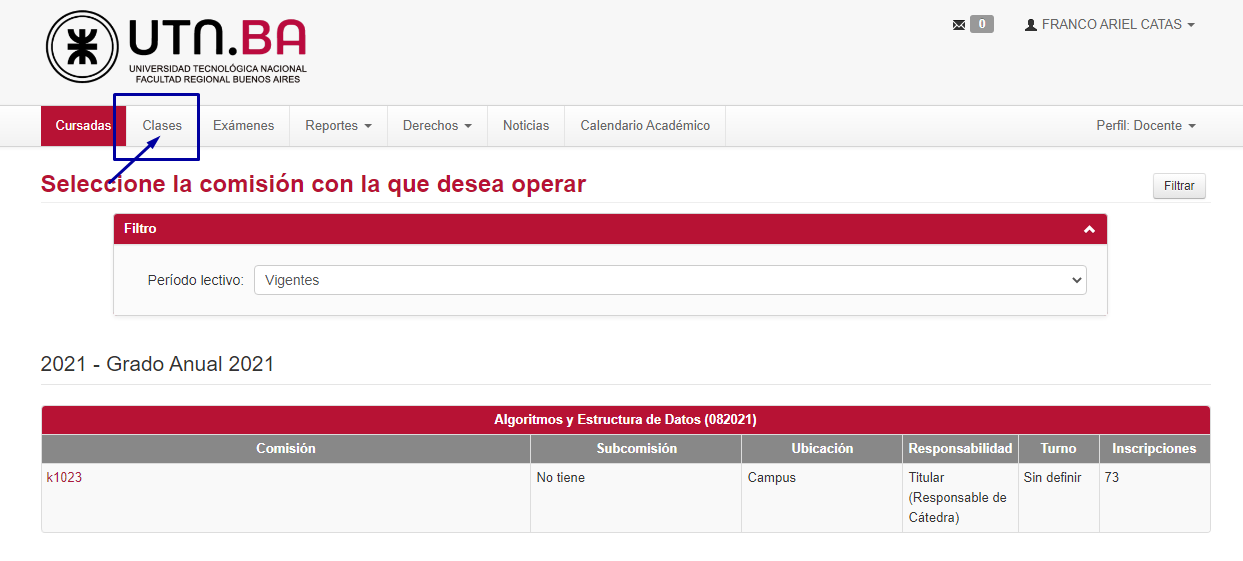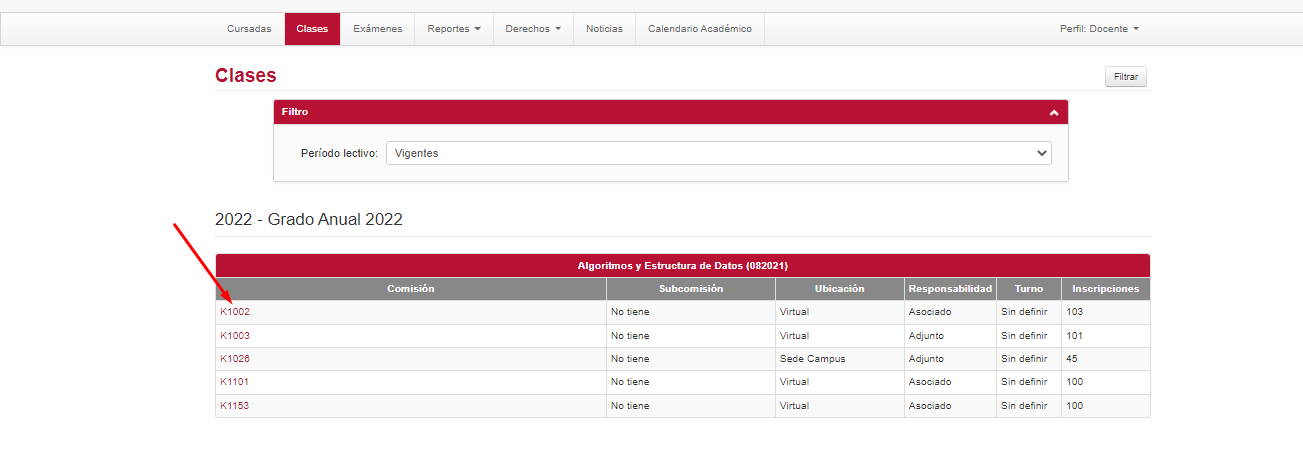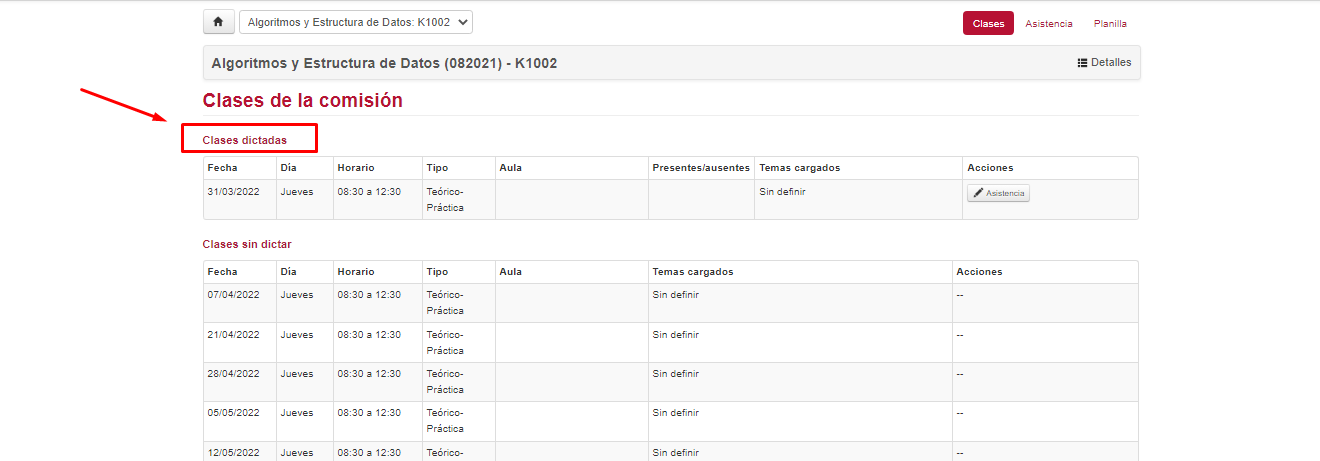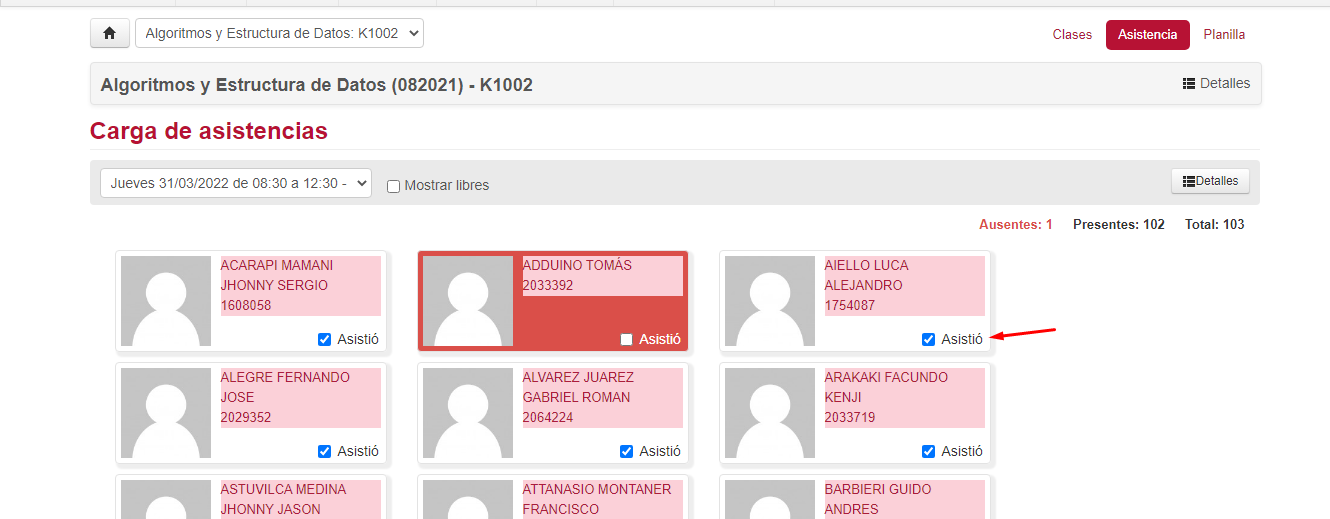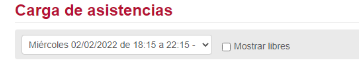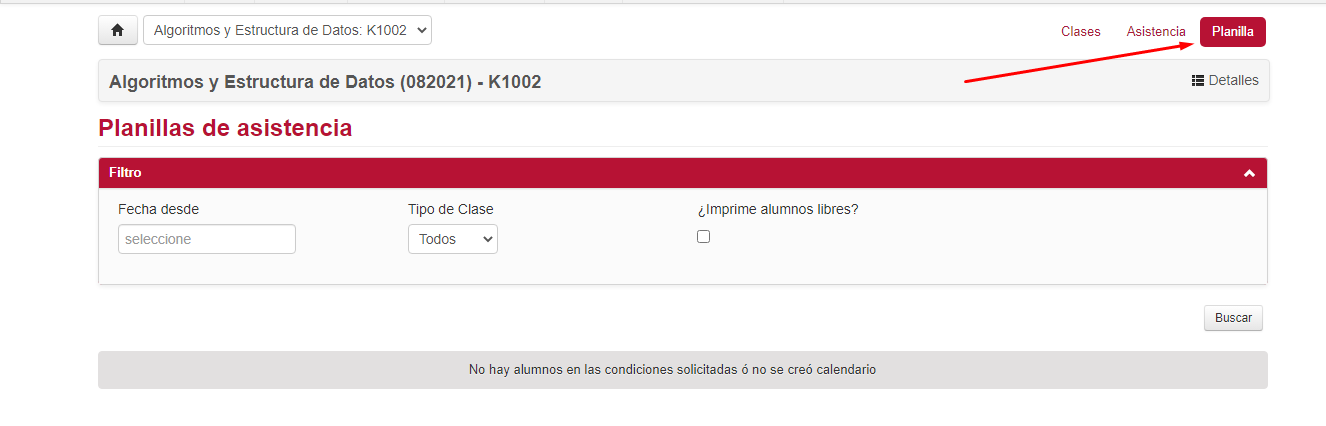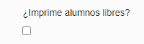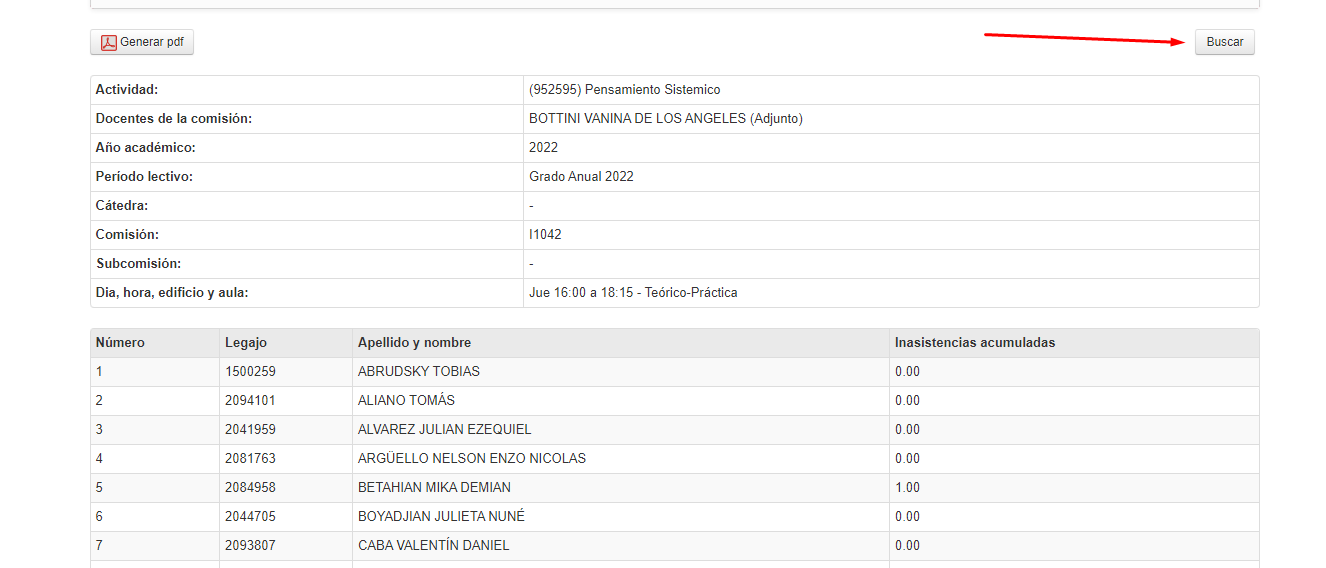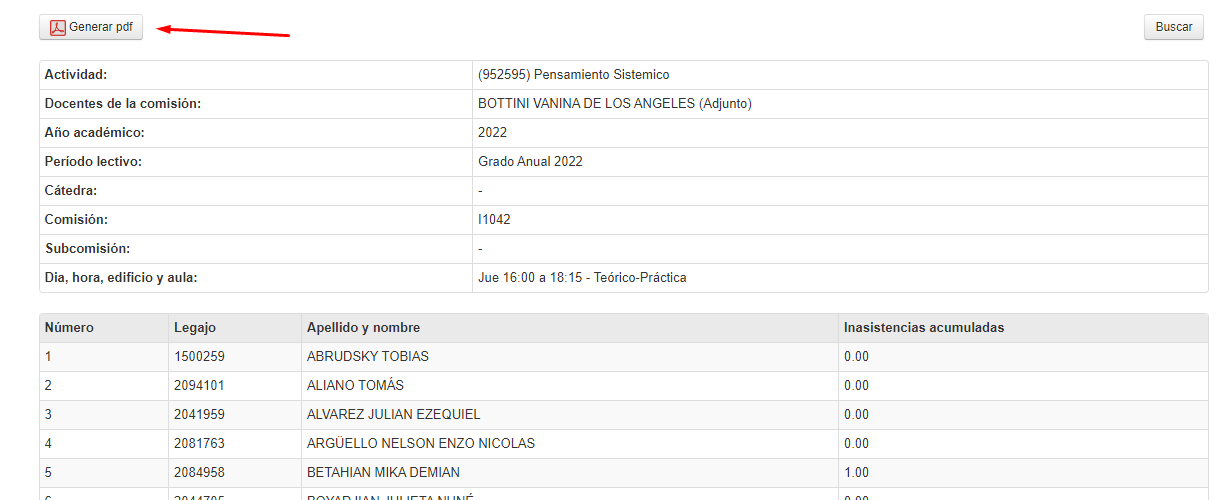Registrar asistencias - Autogestión Ingenierías
Objetivo
Mediante este manual los docentes podrán gestionar las asistencias de sus alumnos.
Pre-requisitos
- Docente: Debe estar asociado a la cursada.
- Alumnos: La inscripción de los alumnos a la cursada debe estar procesada.
- Clase: La clase debe haber ocurrido.
Ubicación en el sistema
Autogestión Grado>> Clases
Iniciar Sesión
Como primer paso deberá iniciar sesión en el módulo de autogestión.
Si no sabe como hacer esto o tiene dudas al respecto puede leer el manual de Acceso a Autogestión
Descripción
Al iniciar sesión podrá visualizar la siguiente pantalla:
Dentro de clases, vamos a seleccionar la comisión a la que le queramos modificar las asistencias:
Modificar Asistencias
Una vez seleccionada la comisión, vamos a poder ver las Clases de la misma.
Solo podremos modificar las asistencias de clases que ya hayan sido dictadas
Vamos a tener diferentes herramientas para realizar la modificación de asistencias:
1- En la parte superior, vamos a poder alternar entre las distintas comisiones a las que pertenezcamos
2- Para proceder a la modificación de asistencias de una clase, vamos a tener que buscarla y una vez la tengamos vamos a clickear en Acciones ->  y nos vamos a encontrar con todos los alumnos que pertenezcan a nuestra comisión:
y nos vamos a encontrar con todos los alumnos que pertenezcan a nuestra comisión:
Para modificar el estado de un alumno es suficiente con Marcar o Desmarcar los Checkbox  de cada alumno. También podremos visualizar en la parte superior derecha la cantidad de alumnos Ausentes, Presentes y Totales.
de cada alumno. También podremos visualizar en la parte superior derecha la cantidad de alumnos Ausentes, Presentes y Totales.
También vamos a poder visualizar a los alumnos que hayan quedado en condición de libres marcando la opción "Mostrar libres":
y los mismos serán incluidos en el listado.
Luego de haber registrado todos los estados, presionar en  para no perder los datos cargados.
para no perder los datos cargados.
Planilla
Podemos acceder a esta pestaña para poder solicitar un listado con los alumnos y la cantidad de inasistencias acumuladas a la fecha.
Primero nos dirigimos a la pestaña Planilla.
Aqui vamos a poder filtrar desde que fecha queremos que la planilla muestre las asistencias hasta la fecha de actualidad, y tambien podremos pedir que incluya o no a los alumnos libres marcando la opción "¿Imprime alumnos Libres?"
Luego de seleccionar los filtros y presionar en Buscar vamos a poder visualizar lo siguiente:
Primero en la parte superior los datos de nuestra comisión.
Y luego tendremos el listado con los alumnos, sus datos y luego las Inasistencias acumuladas Hasta el dia de la fecha (Según la fecha que hayamos seleccionado al filtrar).
Si queremos imprimir este listado en PDF podremos hacerlo dirigiéndonos a "Generar PDF" en la esquina superior izquierda.
Y listo, ¡Damos por culminada la explicación!